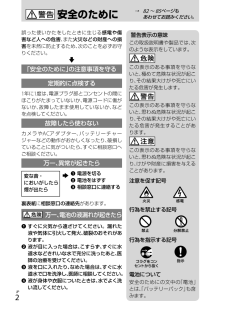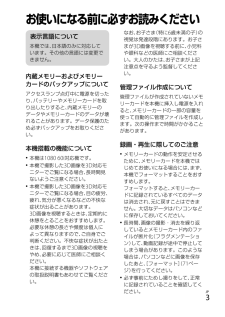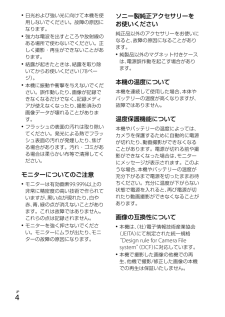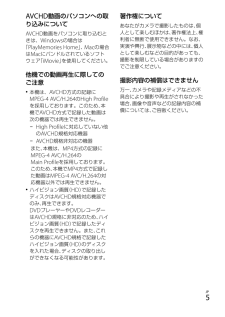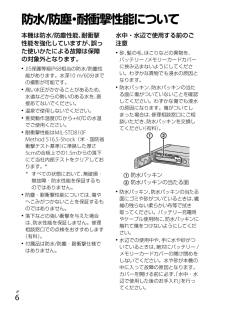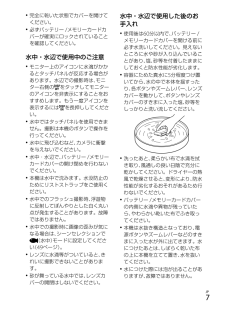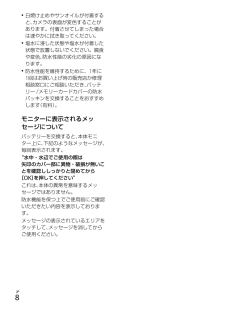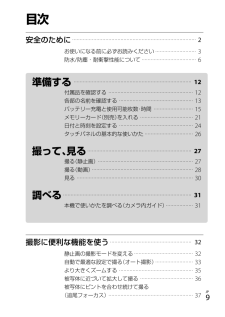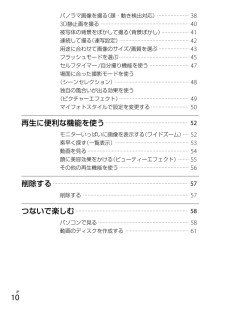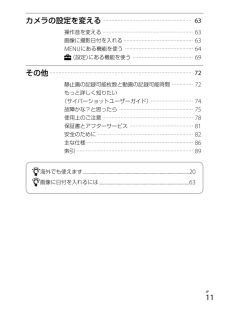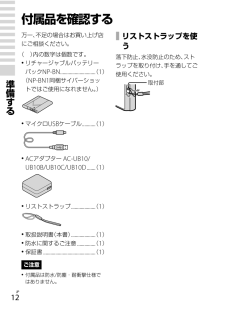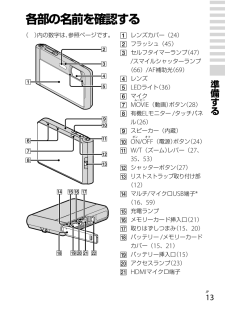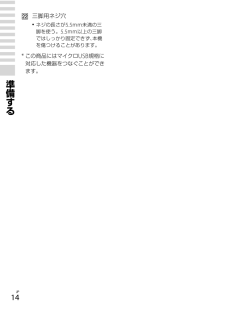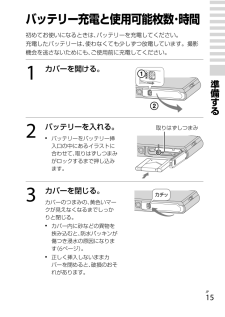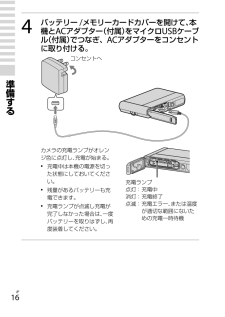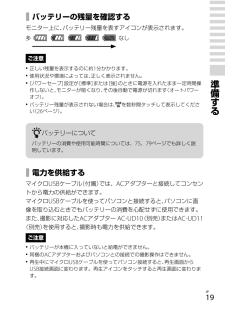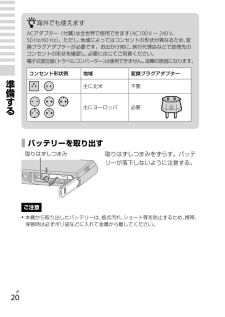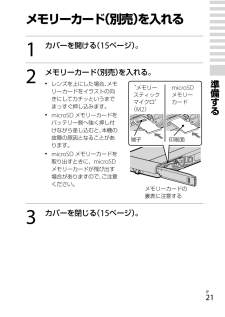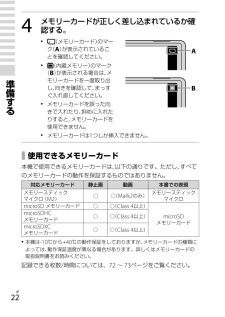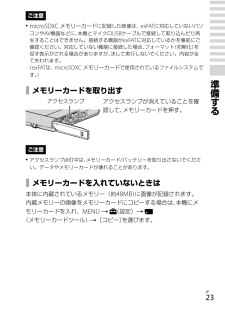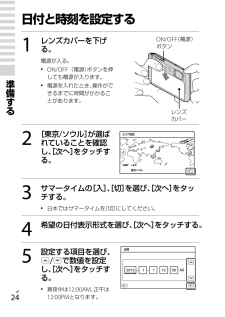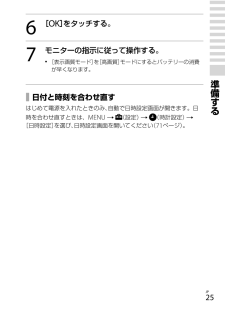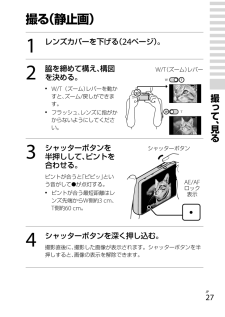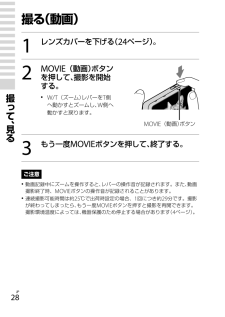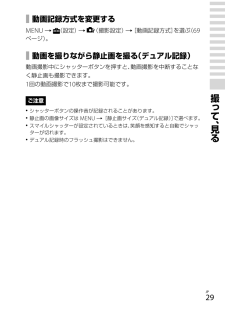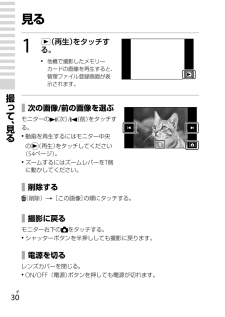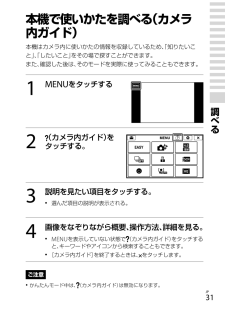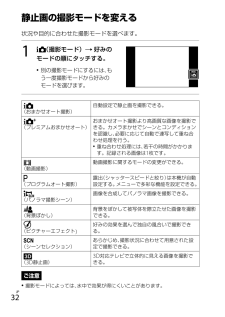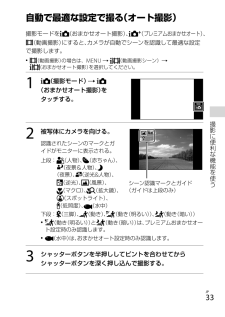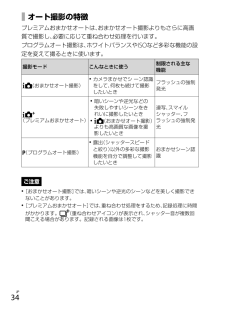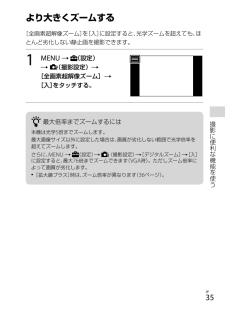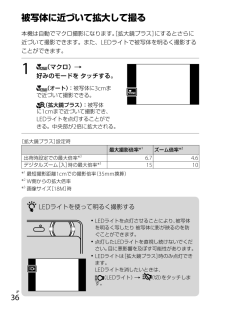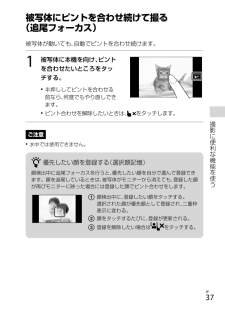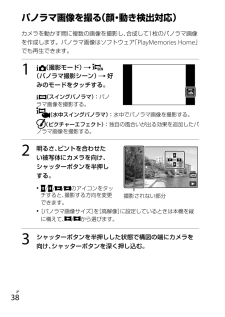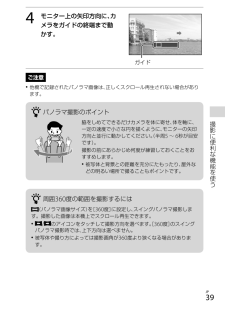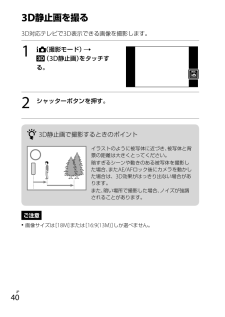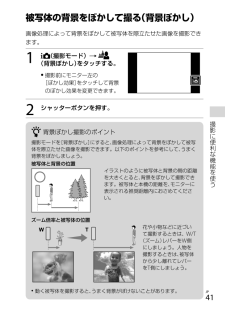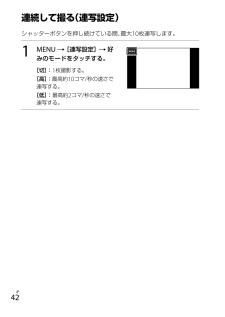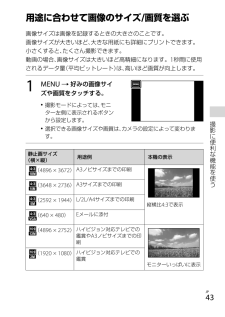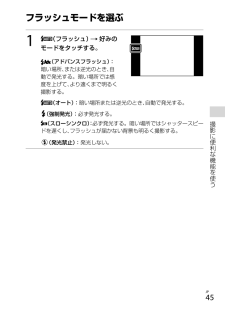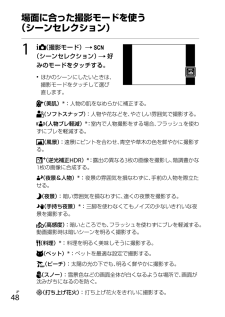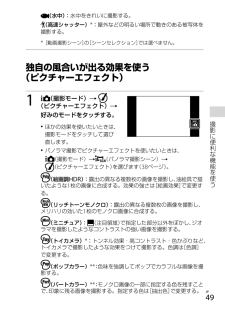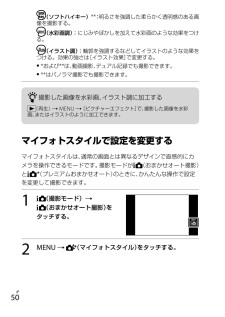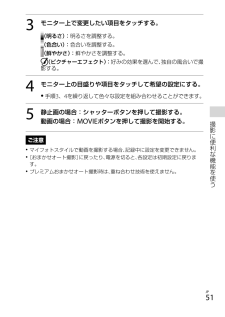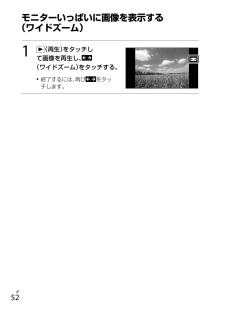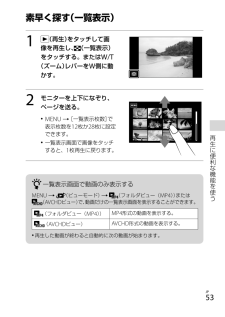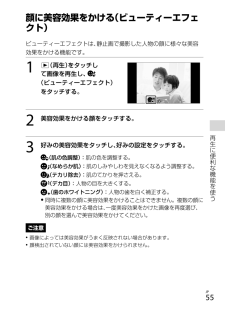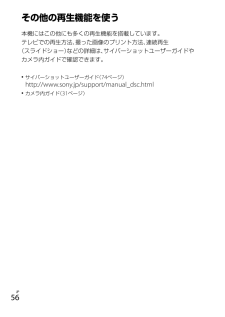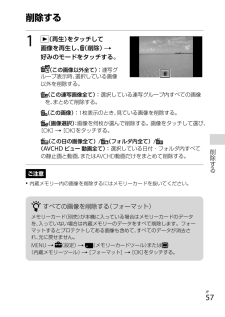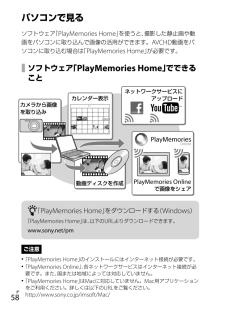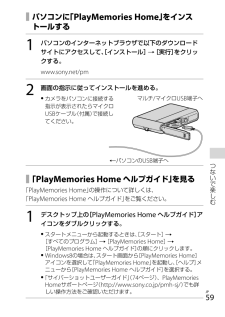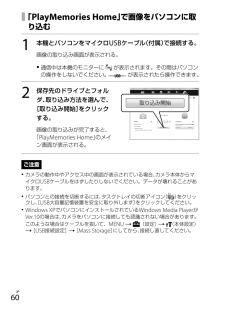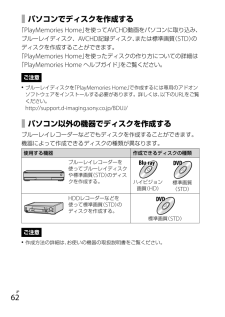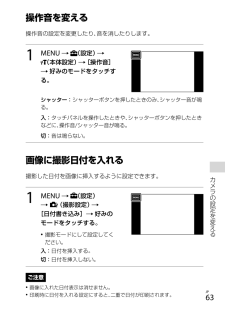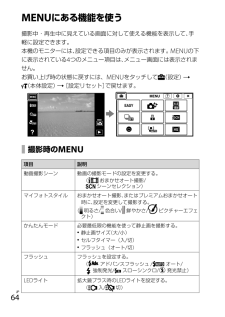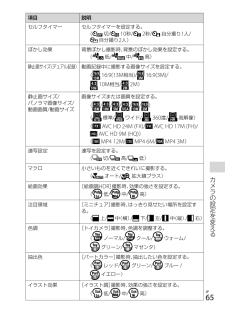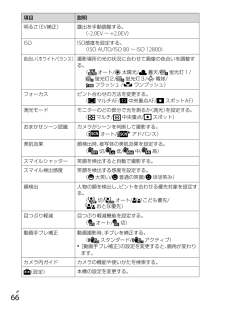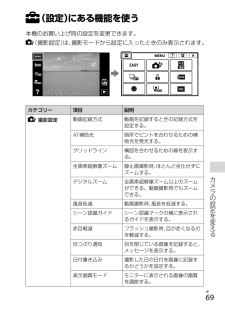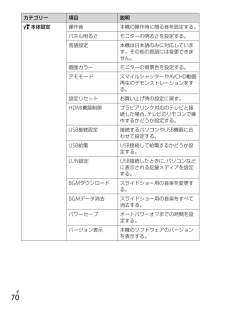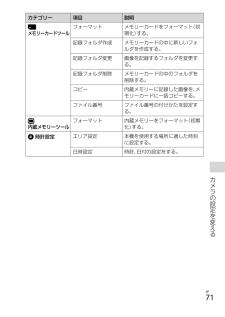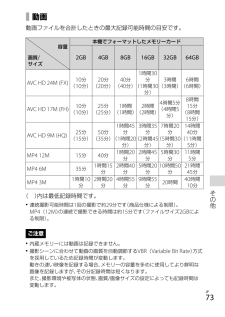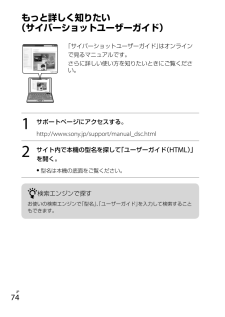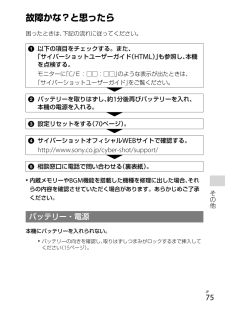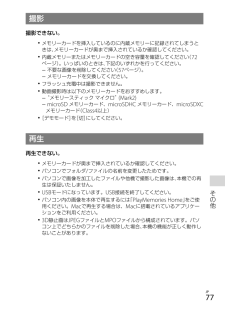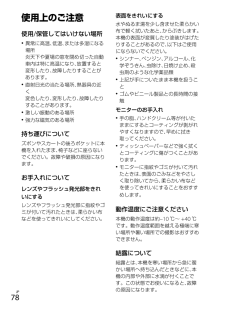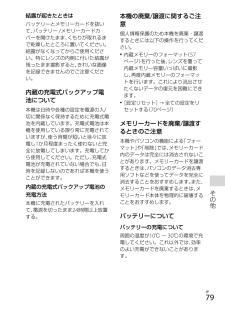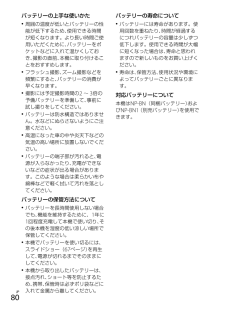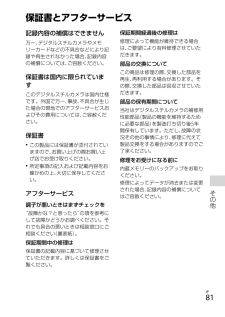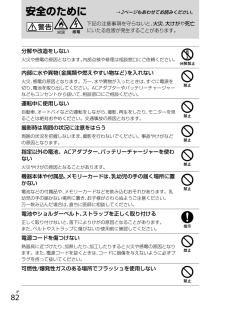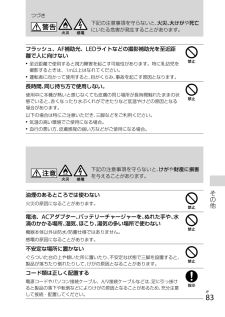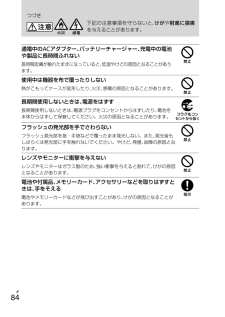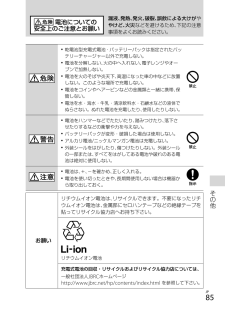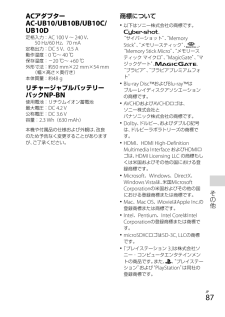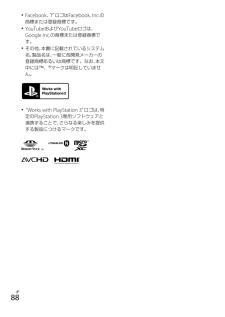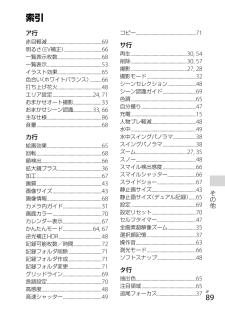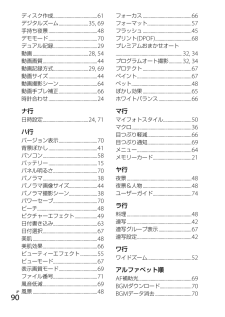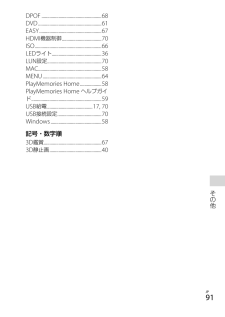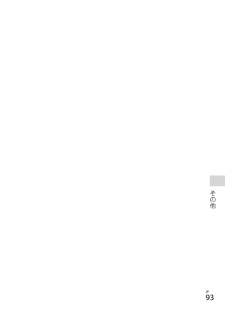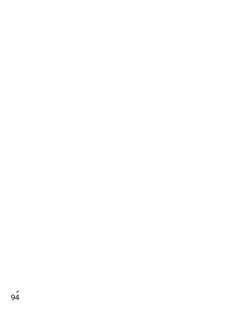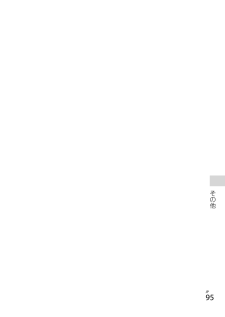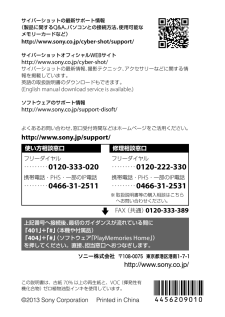6

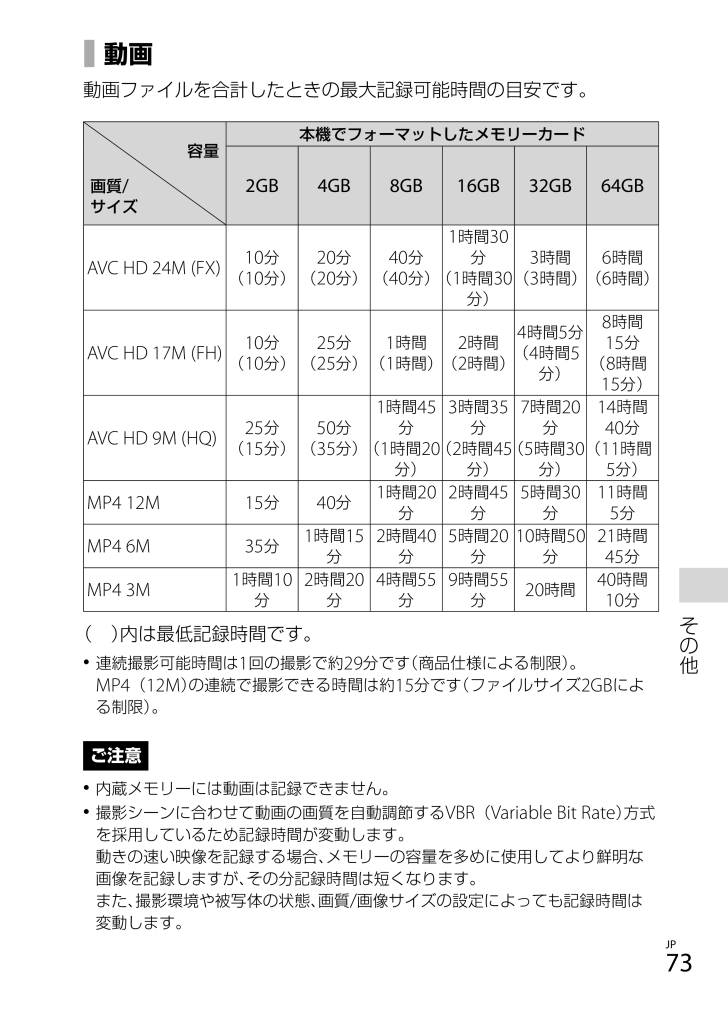
73 / 96 ページ
現在のページURL
動画動画ファイルを合計したときの最大記録可能時間の目安です。本機でフォーマットしたメモリーカード容量画質/サイズ2GB4GB8GB16GB32GB64GB1時間30分10分20分40分3時間6時間AVC HD 24M (FX)(10分) (20分) (40分) 1時間30 (3時間)(6時間)(分)8時間4時間5分10分15分25分1時間2時間(4時間5(10分) (25分) (1時間)(2時間)(8時間分)15分)1時間45 3時間35 7時間20 14時間分分分25分40分50分AVC HD 9M (HQ)(15分) (35分) 1時間20 2時間45 5時間30 (11時間(((分)分)分)5分)1時間20 2時間45 5時間30 11時間分分MP4 12M1540分分分5分1時間15 2時間40 5時間20 10時間50 21時間MP4 6M35分分分分分45分1時間10 2時間20 4時間55 9時間5540時間MP4 3M20時間分分分分10分AVC HD 17M (FH)その( )内は最低記録時間です。他連続撮影可能時間は1回の撮影で約29分です(商品仕様による制限)。の連続で撮影できる時間は約15分です(ファイルサイズ2GBによMP4(12M)る制限)。ご注意内蔵メモリーには動画は記録できません。撮影シーンに合わせて動画の画質を自動調節するVBR(Variable Bit Rate)方式を採用しているため記録時間が変動します。動きの速い映像を記録する場合、メモリーの容量を多めに使用してより鮮明な画像を記録しますが、その分記録時間は短くなります。また、撮影環境や被写体の状態、画質/画像サイズの設定によっても記録時間は変動します。JP73
参考になったと評価  18人が参考になったと評価しています。
18人が参考になったと評価しています。
このマニュアルの目次
-
1 .デジタルスチルカメラ準備する撮って、見る調べる取扱...デジタルスチルカメラ準備する撮って、見る調べる取扱説明書撮影に便利な機能を使う再生に便利な機能を使う削除するつないで楽しむhttp://www.sony.co.jp/cyber-shot/support/カメラの設定を変える電気製品は安全のための注意事項を守らないと、火災や人身事故になることがあります。この取扱説明書には、事故を防ぐための重要な注意事項と製品の取り扱いかたを示しています。この取扱説明書をよくお読みのうえ、製品を安全にお使いください。お読みになったあとは、いつでも見られるところに必ず保管してく...
-
2 .安全のために誤った使いかたをしたときに生じる感電や...安全のために誤った使いかたをしたときに生じる感電や傷害など人への危害、また火災などの財産への損害を未然に防止するため、次のことを必ずお守りください。「安全のために」の注意事項を守る定期的に点検する電源プラグ部とコンセントの間に1年に1度は、ほこりがたまっていないか、電源コードに傷がないか、故障したまま使用していないか、などを点検してください。故障したら使わないカ メ ラ やACア ダ プ タ ー、 ッ テリー チ ャ ーバジャーなどの動作がおかしくなったり、破損していることに気がついたら、すぐに相談窓口へ...
-
3 .お使いになる前に必ずお読みください表示言語について...お使いになる前に必ずお読みください表示言語について 本機では、日本語のみに対応しています。その他の言語には変更できません。内蔵メモリーおよびメモリーカードのバックアップについてアクセスランプ点灯中に電源を切ったり、バッテリーやメモリーカードを取り出したりすると、内蔵メモリーのデータやメモリーカードのデータが壊れることがあります。データ保護のため必ずバックアップをお取りください。本機搭載の機能について本機は1080 60i対応機です。本機で撮影した3D画像を3D対応モニターでご覧になる場合、目の疲労、疲れ...
-
4 .日光および強い光に向けて本機を使用しないでくださ...日光および強い光に向けて本機を使用しないでください。故障の原因になります。強力な電波を出すところや放射線のある場所で使わないでください。正しく撮影・再生ができないことがあります。結露が起きたときは、結露を取り除いてからお使いください 78ペー(ジ)。本機に振動や衝撃を与えないでください。誤作動したり、画像が記録できなくなるだけでなく、記録メディアが使えなくなったり、撮影済みの画像データが壊れることがあります。フラッシュの表面の汚れは取り除いてください。発光による熱でフラッシュ表面の汚れが発煙したり...
-
5 .AVCHD動画のパソコンへの取り込みについてAVC...AVCHD動画のパソコンへの取り込みについてAVCHD動画をパソコンに取り込むときは、Windowsの場合は、「PlayMemories Home」 Macの場合はMacにバンドルされているソフトを使用してください。ウェア iMovie」「他機での動画再生に際してのご注意本機は、AVCHD方式の記録にMPEG-4 AVC/H.264のHigh Profileを採用しております。このため、本機でAVCHD方式で記録した動画は次の機器では再生できません。著作権についてあなたがカメラで撮影したものは、個人として...
-
6 .防水/防塵 耐衝撃性能について・本機は防水/防塵性...防水/防塵 耐衝撃性能について・本機は防水/防塵性能、耐衝撃性能を強化していますが、誤った使いかたによる故障は保障の対象外となります。JIS保護等級IP68相当の防水/防塵性能があります。水深10 m/60分までの撮影が可能です。高い水圧がかかることがあるため、水道などからの勢いのある水を、直接あてないでください。砂、髪の毛、ほこりなどの異物を、バッテリー /メモリーカードカバーに挟み込まないようにしてください。わずかな異物でも浸水の原因となります。防水パッキン、防水パッキンの当たる面に傷がついてい...
-
7 .完全に乾いた状態でカバーを開けてください。必ず...完全に乾いた状態でカバーを開けてください。必ずバッテリー /メモリーカードカバーが確実にロックされていることを確認してください。水中・水辺で使用した後のお手入れ使用後は60分以内で、バッテリー /メモリーカードカバーを開ける前に必ず水洗いしてください。見えないところに水や砂が入り込んでいることがあり、 砂等を付着したままに塩、しておくと防水性能が劣化します。容器にためた真水に5分程度つけ置いてから、水の中で本体を揺すったり、各ボタンやズームレバー、レンズカバーを動かして、ボタンやレンズカバーのすきま...
-
8 .日焼け止めやサンオイルが付着すると、カメラの表面...日焼け止めやサンオイルが付着すると、カメラの表面が変色することがあります。付着させてしまった場合は速やかに拭き取ってください。塩水に浸した状態や塩水が付着した状態で放置しないでください。腐食や変色、防水性能の劣化の原因になります。防水性能を維持するために、1年に1回はお買い上げ時の販売店か修理相談窓口にご相談いただき、バッテリー /メモリーカードカバーの防水パッキンを交換することをおすすめします(有料)。モニターに表示されるメッセージについてバッテリーを交換すると、本体モニター上に、下記のようなメッセ...
-
9 .目次・・・・・・・・・・・・・・・・・・・・・・・...目次・・・・・・・・・・・・・・・・・・・・・・・・・・・・・・・・・・・・・・・・・ 安全のために・・・・・・・・・・・・・・・・・・・・・・・・・・・・・・・・・・・・・・・・・ 2・・・・・・・・・・・・・ お使いになる前に必ずお読みください・・・・・・・・・・・・・・ 3・・・・・・・・・・・・・・・・・・ 防水/防塵・耐衝撃性能について・・・・・・・・・・・・・・・・・・ 6準備する12・・・・・・・・・・・・・・・・・・・・・・・・・・・・・・・・・・・・・・・ ・・・・・・・ ・・・・・・・・...
-
10 .・・・・・・・・・・・ パノラマ画像を撮る(顔・動...・・・・・・・・・・・ パノラマ画像を撮る(顔・動き検出対応)・・・・・・・・・・ 38・・・・・・・・・・・・・・・・・・・・・・・・・・・・・ 3D静止画を撮る ・・・・・・・・・・・・・・・・・・・・・・・・・・・・・ 40・ ・・・・・・・・ ・被写体の背景をぼかして撮る(背景ぼかし) ・・・・・・・・ 41・ ・・・・・・・・・・・・・・・・・・・・・・ ・連続して撮る(連写設定) ・・・・・・・・・・・・・・・・・・・・・・ 42・・・・・・・・・・ 用途に合わせて画像のサイズ/画質を選ぶ・・・...
-
11 .・・・・・・・・・・・・・・・・・・・・・・・・・...・・・・・・・・・・・・・・・・・・・・・・・・・・・・・ カメラの設定を変える・・・・・・・・・・・・・・・・・・・・・・・・・・・・・・ 63・・・・・・・・・・・・・・・・・・・・・・・・・・・・・・ 操作音を変える・・・・・・・・・・・・・・・・・・・・・・・・・・・・・・ 63・・・・・・・・・・・・・・・・・・・・・・・ 画像に撮影日付を入れる・・・・・・・・・・・・・・・・・・・・・・・ 63・・・・・・・・・・・・・・・・・・・・・・ 64MENUにある機能を使う ・・・・・・・・・・・・...
-
12 .付属品を確認する万一、不足の場合はお買い上げ店にご...付属品を確認する万一、不足の場合はお買い上げ店にご相談ください。( )内の数字は個数です。リチャージャブルバッテリーパックNP-BN............................. 1)(準(NP-BN1同梱サイバーショッ備トではご使用になれません。)するマイクロUSBケーブル ........... 1)(ACアダプター AC-UB10/(UB10B/UB10C/UB10D ....... 1)リストストラップ .................... 1)(取扱説明書(本書)(......
-
13 .各部の名前を確認する( )内の数字は、参照ページで...各部の名前を確認する( )内の数字は、参照ページです。 レンズカバー(24) フラッシュ(45) セルフタイマーランプ 47)(/スマイルシャッターランプ(66)/AF補助光 69)(準 レンズ備(LEDライト 36)す マイクるボタン 28)(MOVIE(動画) 有機ELモニター /タッチパネル 26)( スピーカー(内蔵)ボタン 24)(ON/OFF(電源)レバー(27、W/T(ズーム)35、53) シャッターボタン 27)( リストストラップ取り付け部(12) マルチ/マ...
-
14 . 三脚用ネジ穴ネジの長さが5.5mm未満の三脚... 三脚用ネジ穴ネジの長さが5.5mm未満の三脚を使う。5.5mm以上の三脚ではしっかり固定できず、本機を傷つけることがあります。* この商品にはマイクロUSB規格に対応した機器をつなぐことができます。準備するJP14
-
15 .バッテリー充電と使用可能枚数・時間初めてお使いにな...バッテリー充電と使用可能枚数・時間初めてお使いになるときは、バッテリーを充電してください。充電したバッテリーは、使わなくても少しずつ放電しています。撮影機会を逃さないためにも、ご使用前に充電してください。1カバーを開ける。準備する23バッテリーを入れる。取りはずしつまみバッテリーをバッテリー挿入口の中にあるイラストに合わせて、取りはずしつまみがロックするまで押し込みます。カバーを閉じる。カバーのつまみの、黄色いマークが見えなくなるまでしっかりと閉じる。カバー内に砂などの異物を挟み込むと、防水パッキンが傷...
-
16 .4バッテリー /メモリーカードカバーを開けて、本機...4バッテリー /メモリーカードカバーを開けて、本機とACアダプター(付属)をマイクロUSBケーブル(付属)でつなぎ、ACアダプターをコンセントに取り付ける。コンセントへ準備するカメラの充電ランプがオレンジ色に点灯し、充電が始まる。JP残量があるバッテリーも充電できます。16充電中は本機の電源を切った状態にしておいてください。充電ランプが点滅し充電が完了しなかった場合は、一度バッテリーを取りはずし、再度装着してください。充電ランプ点灯: 充電中消灯: 充電終了点滅: 充電エラー、または温度が適切な範囲に...
-
17 .ご注意ACアダプターをコンセントにつないでもカメ...ご注意ACアダプターをコンセントにつないでもカメラの充電ランプが点滅する場合は、充電に適した温度範囲外にあるため一時待機状態になっています。充電に適した温度範囲に戻れば充電可能です。バッテリーの充電は周囲の温度が10℃∼ 30℃の環境で行ってください。バッテリーの端子が汚れていると正しく充電できない場合があります。バッテリーの端子を乾いた布または綿棒などで拭いてください。不具合ACアダプターは手近なコンセントを使用してください。本機を使用中、が生じたときはすぐにコンセントからプラグを抜き、電源を遮断し...
-
18 .ご注意パソコンから充電するときは、以下の点にもご...ご注意パソコンから充電するときは、以下の点にもご注意ください。 電源を接続していないノートパソコンと本機を接続した場合、 ノートパソコンの電池が消耗していきます。長時間充電しないでください。 本機をUSB接続したままパソコンの起動、 再起動、スリープモードからの復帰、終了操作を行わないでください。本体が正常に動作しなくなることがあります。これらの操作は、パソコンから本機を取りはずしてから行ってください。準 自作のパソコンや改造したパソコンでの充電は保証できません。 備 バッテリーの使用時間と撮影/...
-
19 . バッテリーの残量を確認するモニター上に、バッテ... バッテリーの残量を確認するモニター上に、バッテリー残量を表すアイコンが表示されます。多なしご注意正しい残量を表示するのに約1分かかります。準使用状況や環境によっては、正しく表示されません。備[パワーセーブ]設定が[標準]または[強]のときに電源を入れたまま一定時間操作しないと、モニターが暗くなり、その後自動で電源が切れます(オートパワーオフ)。するバッテリー残量が表示されない場合は、 を数秒間タッチして表示してください 26ページ)(。バッテリーについてバッテリーの消費や使用可能時間については...
-
20 .海外でも使えますは全世界で使用できます AC10海外でも使えますは全世界で使用できます AC100 V ∼ 240 V、(ACアダプター(付属)。ただし、地域によってはコンセントの形状が異なるため、変50 Hz/60 Hz)換プラグアダプターが必要です。お出かけ前に、旅行代理店などで訪問先のコンセントの形状を確認し、必要に応じてご用意ください。電子式変圧器(トラベルコンバーター)は使用できません。故障の原因になります。準コンセント形状例地域変換プラグアダプター備主に北米不要る主にヨーロッパ必要す バッテリーを取り出す取りはずしつまみ取りはずしつまみを...
-
21 .メモリーカード(別売)を入れる12カバーを開ける ...メモリーカード(別売)を入れる12カバーを開ける 15ページ)(。メモリーカード(別売)を入れる。レンズを上にした場合、メモリーカードをイラストの向きにしてカチッというまでまっすぐ押し込みます。microSD メモリーカードをバッテリー側へ強く押し付けながら差し込むと、本機の故障の原因となることがあります。“メモリースティックマイクロ”(M2)端子備すメモリーカードる印刷面microSD メモリーカードを取り出すときに、microSDメモリーカードが飛び出す場合がありますので、ご注意ください。3準mi...
-
22 .4メモリーカードが正しく差し込まれているか確認する...4メモリーカードが正しく差し込まれているか確認する。準備する(メモリーカード)のマーク A)( が表示されていることを確認してください。(内蔵メモリー)のマークが表示される場合は、メ(B)モリーカードを一度取り出し、向きを確認して、まっすぐ入れ直してください。メモリーカードを誤った向きで入れたり、斜めに入れたりすると、メモリーカードを使用できません。メモリーカードは1つしか挿入できません。 使用できるメモリーカード本機で使用できるメモリーカードは、以下の通りです。ただし、すべてのメモリーカードの動...
-
23 .ご注意microSDXC メモリーカードに記録し...ご注意microSDXC メモリーカードに記録した映像は、exFATに対応していないパソコンやAV機器などに、本機とマイクロUSBケーブルで接続して取り込んだり再生することはできません。接続する機器がexFATに対応しているかを事前にご確認ください。対応していない機器に接続した場合、フォーマット(初期化)を促す表示がされる場合がありますが、決して実行しないでください。内容が全て失われます。(exFATは、microSDXC メモリーカードで使用されているファイルシステムです。)準備 メモリーカードを取り...
-
24 .日付と時刻を設定する1レンズカバーを下げる。電源が...日付と時刻を設定する1レンズカバーを下げる。電源が入る。備すボタンを押ON/OFF(電源)しても電源が入ります。準(ON/OFF 電源)ボタン電源を入れたとき、操作ができるまでに時間がかかることがあります。るレンズカバー23[東京/ソウル]が選ばれていることを確認し、次へ][をタッチする。サマータイムの[入] 切][ を選び、次へ]、[をタッチする。45JP24日本ではサマータイムを[切]にしてください。希望の日付表示形式を選び、次へ][をタッチする。設定する項目を選び、/ で数値を設定し、次へ][を...
-
25 .67[OK]をタッチする。モニターの指示に従って操...67[OK]をタッチする。モニターの指示に従って操作する。[表示画質モード][高画質]をモードにするとバッテリーの消費が早くなります。準備す 日付と時刻を合わせ直するはじめて電源を入れたときのみ、自動で日時設定画面が開きます。日 (時計設定)時を合わせ直すときは、MENU (設定)[日時設定]を選び、日時設定画面を開いてください 71ページ)(。JP25
-
26 .タッチパネルの基本的な使いかた本機は指でモニターに...タッチパネルの基本的な使いかた本機は指でモニターに触れて操作します。モニター上に出ているボタンにタッチして機能を変更したり、タッチするだけでフォーカスをあわせることもでき準ます 37ページ)(。備ご注意すモニターの状態によって、できる操作、使える機能は異なります。る先の尖ったペンなどではタッチしないでください。 両端のボタンを消す/再表示するにはモニター右側のボタンを数秒間タッチする。左右のボタンが消え、 ボタンだけが残る。再度表示させるには、 を数秒間タッチする。 再生時に画像を送るには指で左右に...
-
27 .撮る(静止画)12レンズカバーを下げる 24ページ...撮る(静止画)12レンズカバーを下げる 24ページ)(。脇を締めて構え、構図を決める。(レバーW/T ズーム)撮レバーを動かW/T(ズーム)すと、ズーム/戻しができまっす。3てフラッシュ、レンズに指がかからないようにしてください。シャッターボタンを半押しして、ピントを合わせる。、見るシャッターボタンピントが合うと「ピピッ」という音がしてが点灯する。4ピントが合う最短距離はレンズ先端からW側約3 cm、T側約60 cm。AE/AFロック表示シャッターボタンを深く押し込む。撮影直後に、撮影した画像が表示...
-
28 .撮る(動画)12撮っレンズカバーを下げる 24ペー...撮る(動画)12撮っレンズカバーを下げる 24ページ)(。ボタンMOVIE(動画)を押して、撮影を開始する。てレバーをT側W/T(ズーム)へ動かすとズームし、 側へW動かすと戻ります。、見ボタンMOVIE(動画)る3もう一度MOVIEボタンを押して、終了する。ご注意JP28動画記録中にズームを操作すると、レバーの操作音が記録されます。また、動画撮影終了時、MOVIEボタンの操作音が記録されることがあります。連続撮影可能時間は約25℃で出荷時設定の場合、1回につき約29分です。撮影が終わってしまったら、...
-
29 . 動画記録方式を変更するMENU (設定)... 動画記録方式を変更するMENU (設定)ページ)。(撮影設定) [動画記録方式]を選ぶ 69((デュアル記録) 動画を撮りながら静止画を撮る動画撮影中にシャッターボタンを押すと、動画撮影を中断することなく静止画も撮影できます。1回の動画撮影で10枚まで撮影可能です。撮っご注意てシャッターボタンの操作音が記録されることがあります。静止画の画像サイズは MENU [静止画サイズ(デュアル記録)で選べます。]、見スマイルシャッターが設定されているときは、笑顔を感知すると自動でシャッターが切...
-
30 .見る1(再生)をタッチする。撮っ他機で撮影したメ...見る1(再生)をタッチする。撮っ他機で撮影したメモリーカードの画像を再生すると、管理ファイル登録画面が表示されます。て 次の画像/前の画像を選ぶるる。、見モニターの (次) (前)をタッチす/動画を再生するにはモニター中央をタッチしてくださいの (再生)。(54ページ)ズームするにはズームレバーをT側に動かしてください。 削除する(削除)[この画像]の順にタッチする。 撮影に戻るモニター右下のをタッチする。シャッターボタンを半押ししても撮影に戻ります。 電源を切るレンズカバーを閉じる。J...
-
31 .本機で使いかたを調べる(カメラ内ガイド)本機はカメ...本機で使いかたを調べる(カメラ内ガイド)本機はカメラ内に使いかたの情報を収録しているため、知りたいこ「と」 したいこと」「、をその場で探すことができます。また、確認した後は、そのモードを実際に使ってみることもできます。1MENUをタッチする調べる2(カメラ内ガイド)をタッチする。3説明を見たい項目をタッチする。4画像をなぞりながら概要、操作方法、詳細を見る。選んだ項目の説明が表示される。をタッチするMENUを表示していない状態で (カメラ内ガイド)と、キーワードやアイコンから検索することもできます。[...
-
32 .静止画の撮影モードを変える状況や目的に合わせた撮影...静止画の撮影モードを変える状況や目的に合わせた撮影モードを選べます。1(撮影モード) 好みのモードの順にタッチする。別の撮影モードにするには、もう一度撮影モードから好みのモードを選びます。(おまかせオート撮影)自動設定で静止画を撮影できる。おまかせオート撮影より高画質な画像を撮影で(プレミアムおまかせオート) きる。カメラまかせでシーンとコンディションを認識し、必要に応じて自動で連写して重ね合わせ処理を行う。 重ね合わせ処理には、若干の時間がかかります。記録される画像は1枚です。(動画撮影)(プログラ...
-
33 .自動で最適な設定で撮る(オート撮影)撮影モードを(...自動で最適な設定で撮る(オート撮影)撮影モードを(おまかせオート撮影)、(プレミアムおまかせオート)、(動画撮影)にすると、カメラが自動でシーンを認識して最適な設定で撮影します。1(動画撮影)の場合は、MENU (動画撮影シーン)(おまかせオート撮影)を選択してください。(撮影モード)(おまかせオート撮影)をタッチする。撮2影に被写体にカメラを向ける。便利認識されたシーンのマークとガイドがモニターに表示される。な機上段: (人物) (赤ちゃん)、、(夜景&人物)、(夜景) (逆光&人物)、、能を使う...
-
34 . オート撮影の特徴プレミアムおまかせオートは、お... オート撮影の特徴プレミアムおまかせオートは、おまかせオート撮影よりもさらに高画質で撮影し、必要に応じて重ね合わせ処理を行います。プログラムオート撮影は、ホワイトバランスやISOなど多彩な機能の設定を変えて撮るときに使います。撮影モードこんなときに使う制限される主な機能カメラまかせでシ ーン認識フラッシュの強制をして、何枚も続けて撮影発光したいとき暗いシーンや逆光などの連写、スマイル失敗しやすいシーンをきシャッター、フれいに撮影したいとき(おまかせオート撮影) ラッシュの強制発よりも高画質な画像を撮光...
-
35 .より大きくズームする[全画素超解像ズーム][入]を...より大きくズームする[全画素超解像ズーム][入]をに設定すると、光学ズームを超えても、ほとんど劣化しない静止画を撮影できます。1MENU (設定) (撮影設定)[全画素超解像ズーム][入]をタッチする。撮 最大倍率までズームするには影に本機は光学5倍までズームします。便最大画像サイズ以外に設定した場合は、画質が劣化しない範囲で光学倍率を超えてズームします。利な機(撮影設定) [デジタルズーム] [入]さらに、MENU (設定)に設定すると、 76倍までズームできます VGA時)最大(。...
-
36 .被写体に近づいて拡大して撮る本機は自動でマクロ撮影...被写体に近づいて拡大して撮る本機は自動でマクロ撮影になります。拡大鏡プラス][にするとさらに近づいて撮影できます。また、LEDライトで被写体を明るく撮影することができます。1(マクロ)好みのモードを タッチする。(オート):被写体に3cmまで近づいて撮影できる。(拡大鏡プラス):被写体に1cmまで近づいて撮影でき、LEDライトを点灯することができる。中央部が2倍に拡大される。[拡大鏡プラス]設定時最大撮影倍率*1出荷時設定での最大倍率*3デジタルズーム[入]時の最大倍率*3ズーム倍率*26.7154.61
-
37 .被写体にピントを合わせ続けて撮る(追尾フォーカス)...被写体にピントを合わせ続けて撮る(追尾フォーカス)被写体が動いても、自動でピントを合わせ続けます。1被写体に本機を向け、ピントを合わせたいところをタッチする。半押ししてピントを合わせる前なら、何度でもやり直しできます。ピント合わせを解除したいときは、をタッチします。撮影にご注意便利水中では使用できません。な機能(選択顔記憶) 優先したい顔を登録するを使顔検出中に追尾フォーカスを行うと、優先したい顔を自分で選んで登録できます。顔を追尾しているときは、被写体がモニターから消えても、登録した顔が再びモニタ...
-
38 .パノラマ画像を撮る ・(顔 動き検出対応)カメラを...パノラマ画像を撮る ・(顔 動き検出対応)カメラを動かす間に複数の画像を撮影し、合成して1枚のパノラマ画像を作成します。パノラマ画像はソフトウェア PlayMemories Home」「でも再生できます。1(撮影モード)(パノラマ撮影シーン) 好みのモードをタッチする。(スイングパノラマ):パノラマ画像を撮影する。(水中スイングパノラマ):水中でパノラマ画像を撮影する。(ピクチャーエフェクト):独自の風合いが出る効果を追加したパノラマ画像を撮影する。2明るさ、ピントを合わせたい被写体にカメラを向け、シャ...
-
39 .4モニター上の矢印方向に、カメラをガイドの終端まで...4モニター上の矢印方向に、カメラをガイドの終端まで動かす。ガイドご注意他機で記録されたパノラマ画像は、正しくスクロール再生されない場合があります。 パノラマ撮影のポイント撮脇をしめてできるだけカメラを体に寄せ、体を軸に、一定の速度で小さな円を描くように、モニターの矢印方向と並行に動かしてください。半周5 ∼ 6秒が目安(です)。影に便利な撮影の前にあらかじめ何度が練習しておくことをおすすめします。機能被写体と背景との距離を充分にたもったり、屋外などの明るい場所で撮ることもポイントです。を使う 周囲3...
-
40 .3D静止画を撮る3D対応テレビで3D表示できる画像...3D静止画を撮る3D対応テレビで3D表示できる画像を撮影します。12(撮影モード)(3D静止画)をタッチする。シャッターボタンを押す。 3D静止画で撮影するときのポイントイラストのように被写体に近づき、被写体と背景の距離は大きくとってください。暗すぎるシーンや動きのある被写体を撮影した場合、またAE/AFロック後にカメラを動かした場合は、3D効果がはっきり出ない場合があります。また、暗い場所で撮影した場合、ノイズが強調されることがあります。ご注意JP40画像サイズは 18M][または 16:9(13M...
-
41 .被写体の背景をぼかして撮る(背景ぼかし)画像処理に...被写体の背景をぼかして撮る(背景ぼかし)画像処理によって背景をぼかして被写体を際立たせた画像を撮影できます。1(撮影モード)(背景ぼかし)をタッチする。 撮影前にモニター左の[ぼかし効果]をタッチして背景のぼかし効果を変更できます。2シャッターボタンを押す。撮影 背景ぼかし撮影のポイントに便利撮影モードを[背景ぼかし]にすると、画像処理によって背景をぼかして被写体を際立たせた画像を撮影できます。以下のポイントを参考にして、うまく背景をぼかしましょう。な機能被写体と背景の位置をイラストのように被写体と背...
-
42 .連続して撮る(連写設定)シャッターボタンを押し続け...連続して撮る(連写設定)シャッターボタンを押し続けている間、最大10枚連写します。1MENU [連写設定] 好みのモードをタッチする。[切] 1枚撮影する。:[高]:最高約10コマ/秒の速さで連写する。[低]:最高約2コマ/秒の速さで連写する。JP42
-
43 .用途に合わせて画像のサイズ/画質を選ぶ画像サイズは...用途に合わせて画像のサイズ/画質を選ぶ画像サイズは画像を記録するときの大きさのことです。画像サイズが大きいほど、大きな用紙にも詳細にプリントできます。小さくすると、たくさん撮影できます。動画の場合、画像サイズは大きいほど高精細になります。1秒間に使用されるデータ量(平均ビットレート) 高いほど画質が向上します。は、1MENU 好みの画像サイズや画質をタッチする。撮影モードによっては、モニター左側に表示されるボタンから設定します。選択できる画像サイズや画質は、カメラの設定によって変わります。静止画サイ...
-
44 .パノラマ画像サイズ説明標準標準サイズで撮影ワイド長...パノラマ画像サイズ説明標準標準サイズで撮影ワイド長いサイズで撮影360度周囲360度のサイズで撮影高解像43Mピクセルで高解像パノラマを撮影動画画質平均ビットレート 画質AVC HD 24M (FX) 24MbpsAVC HD 17M (FH)AVC HD 9M (HQ)9Mbps最高画質17Mbps動画サイズ標準平均ビットレート 画サイズMP4 12M12MbpsMP4 6M6MbpsMP4 3M3Mbps大小ご注意スイングパノラマで撮影した静止画画像は、プリント時に両端が切れることがあります。[で撮...
-
45 .フラッシュモードを選ぶ1(フラッシュ) 好みのモ...フラッシュモードを選ぶ1(フラッシュ) 好みのモードをタッチする。(アドバンスフラッシュ):暗い場所、または逆光のとき、自動で発光する。暗い場所では感度を上げて、より遠くまで明るく撮影する。(オート):暗い場所または逆光のとき、自動で発光する。(強制発光):必ず発光する。撮(スローシンクロ)必ず発光する。暗い場所ではシャッタースピー:ドを遅くし、フラッシュが届かない背景も明るく撮影する。影に便利(発光禁止):発光しない。な機能を使うJP45
-
46 . 使用可能なフラッシュモード設定している撮影モー... 使用可能なフラッシュモード設定している撮影モードや機能によって、選べるフラッシュモードが異なります。下の表で○は変更可能、×は変更不可能を表しています。フラッシュモード撮影モードおまかせオート撮影○××○○プレミアムおまかせオート○××○○プログラムオート撮影○○○○×スイングパノラマ*×××○×背景ぼかし*×××○×ピクチャーエフェクト×○×○×○○○○×○○○○××××○××○×○×シーンセ*レク*ション***××○××3D静止画*×××○×連写設定*×××○×* これらのモードではフラッシュ撮影は...
-
47 .セルフタイマー/自分撮り機能を使う1(セルフタイマ...セルフタイマー/自分撮り機能を使う1(セルフタイマー) 好みのモードをタッチする。(切):セルフタイマーを使わない。(10秒) 10秒後に撮影。自:分も一緒に写りたいときに使う。シャッターボタンを押すと、セルフタイマーランプが点滅して「ピッをピッピッ」と操作音が鳴り、撮影が開始される。解除するにはタッチする。(2秒) 2秒後に撮影。シャッターボタンを押したときのブレが軽:減できるため、手ブレが起こりにくくなる。撮(自分撮り1人)/ (自分撮り2人):カメラが人物の顔を検出して自動撮影。自分にカメラを向けて...
-
48 .場面に合った撮影モードを使う(シーンセレクション)...場面に合った撮影モードを使う(シーンセレクション)1(撮影モード)(シーンセレクション) 好みのモードをタッチする。ほかのシーンにしたいときは、撮影モードをタッチして選び直します。(美肌)*:人物の肌をなめらかに補正する。(ソフトスナップ):人物や花などを、やさしい雰囲気で撮影する。(人物ブレ軽減)*:室内で人物撮影をする場合、フラッシュを使わずにブレを軽減する。(風景):遠景にピントを合わせ、青空や草木の色を鮮やかに撮影する。(逆光補正HDR)*:露出の異なる3枚の画像を撮影し、階調豊かな1枚の画像...
-
49 .(水中):水中をきれいに撮影する。(高速シャッター...(水中):水中をきれいに撮影する。(高速シャッター)*:屋外などの明るい場所で動きのある被写体を撮影する。のでは選べません。*[動画撮影シーン][シーンセレクション]独自の風合いが出る効果を使う(ピクチャーエフェクト)1(撮影モード)(ピクチャーエフェクト)好みのモードをタッチする。撮影ほかの効果を使いたいときは、撮影モードをタッチして選び直します。に便利なパノラマ撮影でピクチャーエフェクトを使いたいときは、機(撮影モード)(パノラマ撮影シーン) (ピクチャーエフェクト)を選びます 38ページ)...
-
50 .(ソフトハイキー)** 明るさを強調した柔らかく透...(ソフトハイキー)** 明るさを強調した柔らかく透明感のある画:像を撮影する。(水彩画調):にじみやぼかしを加えて水彩画のような効果をつける。(イラスト調):輪郭を強調するなどしてイラストのような効果をつける。効果の強さは[イラスト効果]で変更する。 *および**は、動画撮影、デュアル記録でも撮影できます。 **はパノラマ撮影でも撮影できます。撮影した画像を水彩画、イラスト調に加工する (再生) MENU [ピクチャーエフェクト] 撮影した画像を水彩で、画、またはイラストのように加工できます。マイ...
-
51 .3モニター上で変更したい項目をタッチする。(明るさ...3モニター上で変更したい項目をタッチする。(明るさ):明るさを調整する。(色合い):色合いを調整する。(鮮やかさ):鮮やかさを調整する。(ピクチャーエフェクト):好みの効果を選んで、独自の風合いで撮影する。4モニター上の目盛りや項目をタッチして希望の設定にする。5静止画の場合:シャッターボタンを押して撮影する。動画の場合:MOVIEボタンを押して撮影を開始する。 手順3、4を繰り返して色々な設定を組み合わせることができます。撮影に便ご注意利なマイフォトスタイルで動画を撮影する場合、記録中に設定を変更でき...
-
52 .モニターいっぱいに画像を表示する(ワイドズーム)1...モニターいっぱいに画像を表示する(ワイドズーム)1(再生)をタッチして画像を再生し、(ワイドズーム)をタッチする。JP52終了するには、再びチします。をタッ
-
53 .素早く探す(一覧表示)12(再生)をタッチして画像...素早く探す(一覧表示)12(再生)をタッチして画像を再生し、 (一覧表示)をタッチする。またはW/T(ズーム)レバーをW側に動かす。モニターを上下になぞり、ページを送る。でMENU [一覧表示枚数]表示枚数を12枚か28枚に設定できます。再一覧表示画面で画像をタッチすると、1枚再生に戻ります。に生便利な機能を 一覧表示画面で動画のみ表示する使う)MENU (ビューモード) (フォルダビュー(MP4)または(AVCHDビュー) 動画だけの一覧表示画面を表示することができます。で、(フォルダビュー...
-
54 .動画を見る1(再生)をタッチして動画を再生し、モニ...動画を見る1(再生)をタッチして動画を再生し、モニター中央の(再生)をタッチする。再生中、モニターをタッチすると、操作ボタンが表示されます。ボタンできること再生一時停止早送り早戻しスロー再生スロー逆再生チャプタ送りチャプタ戻しコマ送りコマ戻し音量調節操作パネルを閉じるご注意JP54操作パネルに表示されるボタンは、再生状態によって変わります。
-
55 .顔に美容効果をかける(ビューティーエフェクト)ビュ...顔に美容効果をかける(ビューティーエフェクト)ビューティーエフェクトは、静止画で撮影した人物の顔に様々な美容効果をかける機能です。1(再生)をタッチして画像を再生し、(ビューティーエフェクト)をタッチする。2美容効果をかける顔をタッチする。3好みの美容効果をタッチし、好みの設定をタッチする。再生に便利(肌の色調整):肌の色を調整する。な(なめらか肌):肌のしみやしわを見えなくなるよう調整する。機能(テカリ除去):肌のてかりを押さえる。(デカ目):人物の目を大きくする。を(歯のホワイトニング):人物の歯を白く...
-
56 .その他の再生機能を使う本機にはこの他にも多くの再生...その他の再生機能を使う本機にはこの他にも多くの再生機能を搭載しています。テレビでの再生方法、撮った画像のプリント方法、連続再生(スライドショー)などの詳細は、サイバーショットユーザーガイドやカメラ内ガイドで確認できます。 サイバーショットユーザーガイド(74ページ)http://www.sony.jp/support/manual_dsc.html カメラ内ガイド(JP5631ページ)
-
57 .削除する1(再生)をタッチして画像を再生し、(削除...削除する1(再生)をタッチして画像を再生し、(削除)好みのモードをタッチする。(この画像以外全て):連写グループ表示時、選択している画像以外を削除する。(この連写画像全て):選択している連写グループ内すべての画像を、まとめて削除する。(この画像) 1枚表示のとき、:見ている画像を削除する。(画像選択)画像を何枚か選んで削除する。画像をタッチして選び、:をタッチする。[OK] [OK](この日の画像全て)/ (フォルダ内全て)/(AVCHD ビュー 動画全て):選択している日付・フォルダ内すべての静止画と...
-
58 .パソコンで見るソフトウェア PlayMemorie...パソコンで見るソフトウェア PlayMemories Home」「を使うと、撮影した静止画や動画をパソコンに取り込んで画像の活用ができます。AVCHD動画をパソコンに取り込む場合は PlayMemories Home」「が必要です。「でできる ソフトウェア PlayMemories Home」ことカメラから画像を取り込みカレンダー表示動画ディスクを作成ネットワークサービスにアップロードPlayMemories Onlineで画像をシェア「をダウンロードする Windows)( PlayMemories ...
-
59 .「をインス パソコンに PlayMemories...「をインス パソコンに PlayMemories Home」トールする1パソコンのインターネットブラウザで以下のダウンロードサイトにアクセスして、インストール] [実行][をクリックする。www.sony.net/pm2画面の指示に従ってインストールを進める。 カメラをパソコンに接続する指示が表示されたらマイクロ(付属)で接続しUSBケーブルてください。マルチ/マイクロUSB端子へつパソコンのUSB端子へないを見る「PlayMemories Home ヘルプガイド」で楽「PlayMemories ...
-
60 .で画像をパソコンに取「PlayMemories ...で画像をパソコンに取「PlayMemories Home」り込む1本機とパソコンをマイクロUSBケーブル(付属)で接続する。画像の取り込み画面が表示される。が表示されます。その間はパソコン 通信中は本機のモニターにが表示されたら操作できます。の操作をしないでください。2保存先のドライブとフォルダ、取り込み方法を選んで、[取り込み開始]をクリックする。画像の取り込みが完了すると、のメイ「PlayMemories Home」ン画面が表示される。ご注意カメラの動作中やアクセス中の画面が表示されている場合、カ...
-
61 .動画のディスクを作成する本機で記録したAVCHD動...動画のディスクを作成する本機で記録したAVCHD動画からディスクを作成することができます。ディスクの種類によって再生可能な機器が異なります。お使いの再生機器に合わせて、作成するディスクの種類を選択してください。作成方法は、PlayMemories Home」「を使ってパソコンで作成する方法と、レコーダーなどのパソコン以外の機器を使って作成する方法を紹介します。ディスクの種類/目的録画できる動画画質再生機器FXFHHQ○○○ブルーレイディスク再生機器(ソニー製ブルーレイディスクプレーヤー、プレイステーション3...
-
62 . パソコンでディスクを作成する「PlayMemo... パソコンでディスクを作成する「PlayMemories Home」を使ってAVCHD動画をパソコンに取り込み、ブルーレイディスク、AVCHD記録ディスク、または標準画質 STD)(のディスクを作成することができます。「PlayMemories Home」を使ったディスクの作り方についての詳細は「PlayMemories Home ヘルプガイド」をご覧ください。ご注意ブルーレイディスクを PlayMemories Home」「で作成するには専用のアドオンソフトウェアをインストールする必要があります。詳し...
-
63 .操作音を変える操作音の設定を変更したり、音を消した...操作音を変える操作音の設定を変更したり、音を消したりします。1MENU (設定)(本体設定) [操作音] 好みのモードをタッチする。シャッター:シャッターボタンを押したときのみ、シャッター音が鳴る。入:タッチパネルを操作したときや、シャッターボタンを押したときなどに、操作音/シャッター音が鳴る。切:音は鳴らない。画像に撮影日付を入れるカ撮影した日付を画像に挿入するように設定できます。1メラのMENU (設定)設定 (撮影設定)[日付書き込み] 好みのを変えモードをタッチする。る撮影モー...
-
64 .MENUにある機能を使う撮影中・再生中に見えている...MENUにある機能を使う撮影中・再生中に見えている画面に対して使える機能を表示して、手軽に設定できます。本機のモニターには、設定できる項目のみが表示されます。MENUの下に表示されている4つのメニュー項目は、メニュー画面には表示されません。お買い上げ時の状態に戻すには、MENUをタッチして (設定)(本体設定) [設定リセット]で戻せます。 撮影時のMENU項目説明動画撮影シーン動画の撮影モードの設定を変更する。(おまかせオート撮影/シーンセレクション)マイフォトスタイルおまかせオート撮影、またはプレ...
-
65 .項目説明セルフタイマーセルフタイマーを設定する。切...項目説明セルフタイマーセルフタイマーを設定する。切/(10秒/ 2秒/自分撮り2人)ぼかし効果背景ぼかし撮影時、背景のぼかし効果を設定する。低/中/高)(自分撮り1人/静止画サイズ(デュアル記録) 動画記録中に撮影する画像サイズを設定する。(16:9(13M相当)/10M相当/静止画サイズ/パノラマ画像サイズ/動画画質/動画サイズ画像サイズまたは画質を設定する。((((連写設定マクロ色調///)標準/ワイド/高解像)360度/AVC HD 24M (FX)/ AVC HD 17M (FH)/AVC HD 9...
-
66 .項目説明明るさ EV補正)(露出を手動調整する。(...項目説明明るさ EV補正)(露出を手動調整する。(-2.0EV ∼ +2.0EV)ISOISO感度を設定する。(ISO AUTO/ISO 80 ∼ ISO 12800)色合い(ホワイトバランス) 撮影場所の光の状況に合わせて画像の色合いを調整する。オート/ 太陽光/曇天/蛍光灯1/(蛍光灯2/蛍光灯3/電球/フラッシュ /ワンプッシュ)フォーカスピント合わせの方法を変更する。マルチAF/中央重点AF/(測光モードモニターのどの部分で光を測るか(測光)を設定する。マルチ/中央重点/スポット)(おまかせシーン認...
-
67 . 再生時のMENU項目(かんたんモード)(日付選... 再生時のMENU項目(かんたんモード)(日付選択)説明文字を大きく表示して使いやすくする。画像を日付から選択する。(カレンダー表示)カレンダー画面から再生する日付を選ぶ。(一覧表示)同時に複数の画像を表示させる。(スライドショー)画像を連続再生する。連続再生/音楽付スライドショー)((削除)画像を削除する。この画像以外全て/この連写画像全て/(この画像/画像選択/この日の画像全て*)(ペイント)静止画へ描き込みして別ファイルとして保存する。画像の人物の顔を選んでレタッチし、別ファイルで保存(ビューティー...
-
68 .項目(プリント(DPOF))(回転)(音量)説明メ...項目(プリント(DPOF))(回転)(音量)説明メモリーカードの画像にプリント予約マークを付ける。(この画像/画像選択)静止画を左に回転する。音量を調節する。(画像情報)モニターに表示している画像ファイルの撮影情報 Exif(情報)を表示するかどうか設定する。切)( 入/(一覧表示枚数)一覧表示時、画像を表示する枚数を設定する。(12枚/28枚)(カメラ内ガイド)(設定)*JP68カメラの機能や使いかたを検索する。撮影機能以外の、本機の設定を変更する。各ビューモードによって、表示される項目が異なります。
-
69 .(設定)にある機能を使う本機のお買い上げ時の設定を...(設定)にある機能を使う本機のお買い上げ時の設定を変更できます。(撮影設定) 撮影モードから設定に入ったときのみ表示されます。は、カテゴリー撮影設定項目説明動画記録方式動画を記録するときの記録方式を設定する。AF補助光暗所でピントを合わせるための補助光を発光する。グリッドライン構図を合わせるための線を表示する。全画素超解像ズーム静止画撮影時、ほとんど劣化せずにズームする。デジタルズーム全画素超解像ズーム以上のズームができる。動画撮影時でもズームできる。風音低減動画撮影時、風音を低減する。シーン認識ガイドシー...
-
70 .カテゴリー項目説明操作音本機の操作時に鳴る音を設定...カテゴリー項目説明操作音本機の操作時に鳴る音を設定する。パネル明るさモニターの明るさを設定する。言語設定本機は日本語のみに対応しています。その他の言語には変更できません。画面カラーモニターの背景色を設定する。デモモード本体設定スマイルシャッターやAVCHD動画再生のデモンストレーションをする。設定リセット接続するパソコンやUSB機器に合わせて設定する。USB給電USB接続して給電するかどうか設定する。LUN設定パソコンなどUSB接続したときに、に表示される記録メディアを設定する。BGMダウンロードスライドシ...
-
71 .カテゴリーメモリーカードの中に新しいフォルダを作成...カテゴリーメモリーカードの中に新しいフォルダを作成する。画像を記録するフォルダを変更する。記録フォルダ削除メモリーカードの中のフォルダを削除する。コピー内蔵メモリーに記録した画像を、メモリーカードに一括コピーする。ファイル番号時計設定メモリーカードをフォーマット(初期化)する。記録フォルダ変更内蔵メモリーツール説明フォーマット記録フォルダ作成メモリーカードツール項目ファイル番号の付けかたを設定する。フォーマット内蔵メモリーをフォーマット(初期化)する。エリア設定本機を使用する場所に適した時刻に設定する。日時...
-
72 .静止画の記録可能枚数と動画の記録可能時間記録枚数/...静止画の記録可能枚数と動画の記録可能時間記録枚数/時間は、撮影状況および使用するメモリーカードによって異なる場合があります。 静止画(単位:枚)容量サイズ18M10M5MVGA16:9(13M)16:9(2M)内蔵メモリー約48MB7916155829本機でフォーマットしたメモリーカード2GB 4GB 8GB 16GB 32GB 64GB295590 1200 2400 4800 9600385780 1550 3150 6300 12500670 1300 2700 5400 10500 2100064
-
73 . 動画動画ファイルを合計したときの最大記録可能時... 動画動画ファイルを合計したときの最大記録可能時間の目安です。本機でフォーマットしたメモリーカード容量画質/サイズ2GB4GB8GB16GB32GB64GB1時間30分10分20分40分3時間6時間AVC HD 24M (FX)(10分) (20分) (40分) 1時間30 (3時間)(6時間)(分)8時間4時間5分10分15分25分1時間2時間(4時間5(10分) (25分) (1時間)(2時間)(8時間分)15分)1時間45 3時間35 7時間20 14時間分分分25分40分50分AVC HD 9M ...
-
74 .もっと詳しく知りたい(サイバーショットユーザーガイ...もっと詳しく知りたい(サイバーショットユーザーガイド)「サイバーショットユーザーガイド」はオンラインで見るマニュアルです。さらに詳しい使い方を知りたいときにご覧ください。1サポートページにアクセスする。2サイト内で本機の型名を探して「ユーザーガイド HTML)(」を開く。http://www.sony.jp/support/manual_dsc.html 型名は本機の底面をご覧ください。検 索エンジンで探すお使いの検索エンジンで「型名」 ユーザーガイド」「、を入力して検索することもできます。JP74
-
75 .故障かな?と思ったら困ったときは、下記の流れに従っ...故障かな?と思ったら困ったときは、下記の流れに従ってください。 以下の項目をチェックする。また、「サイバーショットユーザーガイド HTML)も参照し、(」本機を点検する。モニターに C/E:□□:□□」「のような表示が出たときは、「サイバーショットユーザーガイド」をご覧ください。 バッテリーを取りはずし、 1分後再びバッテリーを入れ、約本機の電源を入れる。 設定リセットをする 70ページ)(。 サイバーショットオフィシャルWEBサイトで確認する。http://www.sony.co.jp/cyber...
-
76 .電源が入らない。本機にバッテリーを取り付けた後、...電源が入らない。本機にバッテリーを取り付けた後、電源が入るまでに時間がかかることがあります。バッテリーが正しく取り付けられているか確認してください 15ページ)(。バッテリーは使わなくても自然放電で少しずつ消耗します。充電してからお使いください。NP-BNまたはNP-BN1タイプのバッテリーかご確認ください。電源が切れる。本機やバッテリーの温度によっては、カメラを保護するために、自動的に電源が切れることがあります。この場合は、電源が切れる前にモニターにメッセージが表示されます。[パワーセーブ]設...
-
77 .撮影撮影できない。メモリーカードを挿入しているの...撮影撮影できない。メモリーカードを挿入しているのに内蔵メモリーに記録されてしまうときは、メモリーカードが奥まで挿入されているか確認してください。内蔵メモリーまたはメモリーカードの空き容量を確認してください 72(ページ)。いっぱいのときは、下記のいずれかを行ってください。(。 不要な画像を削除してください 57ページ) メモリーカードを交換してください。フラッシュ充電中は撮影できません。動画撮影時は以下のメモリーカードをおすすめします。“メモリースティック マイクロ”(Mark2) micr...
-
78 .使用上のご注意使用/保管してはいけない場所異常...使用上のご注意使用/保管してはいけない場所異常に高温、低温、または多湿になる場所炎天下や夏場の窓を閉め切った自動車内は特に高温になり、放置すると変形したり、故障したりすることがあります。直射日光の当たる場所、熱器具の近く変色したり、変形したり、故障したりすることがあります。激しい振動のある場所強力な磁気のある場所表面をきれいにする水やぬるま湯を少し含ませた柔らかい布で軽く拭いたあと、からぶきします。本機の表面が変質したり塗装がはげたりすることがあるので、以下はご使用にならないでください。シンナー、...
-
79 .結露が起きたときはバッテリーとメモリーカードを抜い...結露が起きたときはバッテリーとメモリーカードを抜いて、バッテリー /メモリーカードカバーを開けたまま、くもりが取れるまで乾燥したところに置いてください。結露がなくなってからご使用ください。特にレンズの内側に付いた結露が残ったまま撮影すると、きれいな画像を記録できませんのでご注意ください。内蔵の充電式バックアップ電池について本機は日時や各種の設定を電源の入/切に関係なく保持するために充電式電池を内蔵しています。充電式電池は本機を使用している限り常に充電されていますが、使う時間が短いと徐々に放電し1か月程度まっ...
-
80 .バッテリーの上手な使いかたバッテリーの寿命について...バッテリーの上手な使いかたバッテリーの寿命について周囲の温度が低いとバッテリーの性能が低下するため、使用できる時間が短くなります。より長い時間ご使用いただくために、バッテリーをポケットなどに入れて温かくしておき、撮影の直前、本機に取り付けることをおすすめします。バッテリーには寿命があります。使用回数を重ねたり、時間が経過するにつれバッテリーの容量は少しずつ低下します。使用できる時間が大幅に短くなった場合は、寿命と思われますので新しいものをお買い上げください。フラッシュ撮影、ズーム撮影などを頻繁にすると...
-
81 .保証書とアフターサービス記録内容の補償はできません...保証書とアフターサービス記録内容の補償はできません保証期間経過後の修理は万一、デジタルスチルカメラやメモリーカードなどの不具合などにより記録や再生されなかった場合、記録内容の補償については、ご容赦ください。修理によって機能が維持できる場合は、ご要望により有料修理させていただきます。保証書は国内に限られていますこのデジタルスチルカメラは国内仕様です。外国で万一、事故、不具合が生じた場合の現地でのアフターサービスおよびその費用については、ご容赦ください。保証書この製品には保証書が添付されていますので、お買い上...
-
82 .安全のために→ 2ページもあわせてお読みください。...安全のために→ 2ページもあわせてお読みください。下記の注意事項を守らないと、火災、大けがや死亡にいたる危害が発生することがあります。分解や改造をしない火災や感電の原因となります。内部点検や修理は相談窓口にご依頼ください。内部に水や異物(金属類や燃えやすい物など)を入れない火災、感電の原因となります。万一、水や異物が入ったときは、すぐに電源を切り、電池を取り出してください。ACアダプターやバッテリーチャージャーなどもコンセントから抜いて、相談窓口にご相談ください。運転中に使用しない自動車、オートバイなどの運...
-
83 .つづき下記の注意事項を守らないと、火災、大けがや死...つづき下記の注意事項を守らないと、火災、大けがや死亡にいたる危害が発生することがあります。フラッシュ、AF補助光、LEDライトなどの撮影補助光を至近距離で人に向けない至近距離で使用すると視力障害を起こす可能性があります。特に乳幼児を撮影するときは、1m以上はなれてください。運転者に向かって使用すると、目がくらみ、事故を起こす原因となります。長時間、同じ持ち方で使用しない。使用中に本機が熱いと感じなくても皮膚の同じ場所が長時間触れたままの状態でいると、赤くなったり水ぶくれができたりなど低温やけどの原因とな...
-
84 .つづき下記の注意事項を守らないと、けがや財産に損害...つづき下記の注意事項を守らないと、けがや財産に損害を与えることがあります。通電中のACアダプター、バッテリーチャージャー、充電中の電池や製品に長時間ふれない長時間皮膚が触れたままになっていると、低温やけどの原因となることがあります。使用中は機器を布で覆ったりしない熱がこもってケースが変形したり、火災、感電の原因となることがあります。長期間使用しないときは、電源をはずす長期間使用しないときは、電源プラグをコンセントからはずしたり、電池を本体からはずして保管してください。火災の原因となることがあります。フラッシ...
-
85 .電池についての安全上のご注意とお願い漏液、発熱、発...電池についての安全上のご注意とお願い漏液、発熱、発火、破裂、誤飲による大けがややけど、火災などを避けるため、下記の注意事項をよくお読みください。乾電池型充電式電池・バッテリーパックは指定されたバッテリーチャージャー以外で充電しない。電池を分解しない、火の中へ入れない、電子レンジやオーブンで加熱しない。電池を火のそばや炎天下、高温になった車の中などに放置しない。このような場所で充電しない。電池をコインやヘアーピンなどの金属類と一緒に携帯、保管しない。電池を水・海水・牛乳・清涼飲料水・石鹸水などの液体...
-
86 .主な仕様本体[システム]撮像素子:7.76 mm ...主な仕様本体[システム]撮像素子:7.76 mm 1/2.3型)(Exmor R CMOSセンサー総画素数:約1890万画素カメラ有効画素数:約1820万画素レンズ:カール ツァイス バリオ・テッサー 5倍ズームレンズf=4.7 mm ∼ 23.5 mm(26 mm ∼ 130 mm(35 mmフィルム換算値)、F3.5 W)∼ F4.8 T))((動画撮影時 16:9) 28 mm ∼(:140 mm*動画撮影時 4:3) 35 mm ∼(:175 mm*が*[動画手ブレ補正][スタンダード]のとき手ブレ...
-
87 .ACアダプターAC-UB10/UB10B/UB10...ACアダプターAC-UB10/UB10B/UB10C/UB10D定格入力:AC 100 V ∼ 240 V、50 Hz/60 Hz、70 mA定格出力:DC 5 V、0.5 A動作温度:0 ℃∼ 40 ℃保存温度:−20 ℃∼ +60 ℃外形寸法:約50 mm×22 mm×54 mm(幅×高さ×奥行き)本体質量:約48 gリチャージャブルバッテリーパックNP-BN使用電池:リチウムイオン蓄電池最大電圧:DC 4.2 V公称電圧:DC 3.6 V容量:2.3 Wh(630 mAh)本機や付属品の仕様および外観...
-
88 .、 ロゴはFacebook, Inc.のFace...、 ロゴはFacebook, Inc.のFacebook“f”商標または登録商標です。YouTubeおよびYouTubeロゴは、Google Inc.の商標または登録商標でその他、本書に記載されているシステム名、製品名は、一般に各開発メーカーの登録商標あるいは商標です。なお、本文中には、マークは明記していません。す。“ロゴは、特Works with PlayStation 3”定のPlayStation 3専用ソフトウェアと連携することで、さらなる楽しみを提供する製品につけるマークです。JP88...
-
89 .索引ア行コピー.....................索引ア行コピー.....................................................71赤目軽減 ................................................69明るさ EV補正)(.................................66一覧表示枚数.......................................68一覧表示 .............................................
-
90 .ディスク作成......................ディスク作成.......................................61デジタルズーム ..........................35, 69手持ち夜景 ...........................................48デモモード ...........................................70デュアル記録.......................................29動画 ....................
-
91 .DPOF .......................DPOF .....................................................68DVD ........................................................61EASY .......................................................67HDMI機器制御 ...................................70ISO .........................
-
96 .サイバーショットの最新サポート情報パソコンとの接続...サイバーショットの最新サポート情報パソコンとの接続方法、使用可能な(製品に関するQ&A、メモリーカードなど)http://www.sony.co.jp/cyber-shot/support/サイバーショットオフィシャルWEBサイトhttp://www.sony.co.jp/cyber-shot/サイバーショットの最新情報、撮影テクニック、アクセサリーなどに関する情報を掲載しています。英語の取扱説明書のダウンロードもできます。(English manual download service is availa...





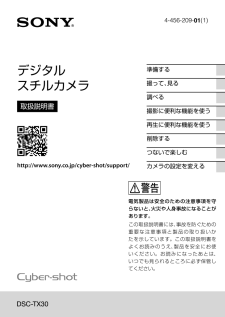


![前ページ カーソルキー[←]でも移動](http://gizport.jp/static/images/arrow_left2.png)